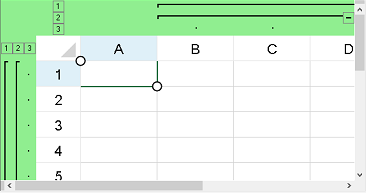
アウトラインを展開するには展開ボタンを、縮小するには縮小ボタンをそれぞれタップします。
サンプルコード
次のサンプルコードは、アウトライン(範囲のグループ化)を作成します。
| C# |
コードのコピー
|
|---|---|
fpSpread1.ActiveSheet.Rows.Count = 11; fpSpread1.ActiveSheet.Columns.Count = 6; fpSpread1.InterfaceRenderer = null; fpSpread1.ActiveSheet.RangeGroupBackgroundColor = Color.LightGreen; fpSpread1.ActiveSheet.RangeGroupButtonStyle = FarPoint.Win.Spread.RangeGroupButtonStyle.Enhanced; fpSpread1.ActiveSheet.AddRangeGroup(0, 8, true); fpSpread1.ActiveSheet.AddRangeGroup(0, 5, true); fpSpread1.ActiveSheet.AddRangeGroup(1, 3, false); fpSpread1.ActiveSheet.AddRangeGroup(1, 2, false); |
|
| Visual Basic |
コードのコピー
|
|---|---|
FpSpread1.ActiveSheet.Rows.Count = 11 FpSpread1.ActiveSheet.Columns.Count = 6 FpSpread1.InterfaceRenderer = Nothing FpSpread1.ActiveSheet.RangeGroupBackgroundColor = Color.LightGreen FpSpread1.ActiveSheet.RangeGroupButtonStyle = FarPoint.Win.Spread.RangeGroupButtonStyle.Enhanced FpSpread1.ActiveSheet.AddRangeGroup(0, 8, True) FpSpread1.ActiveSheet.AddRangeGroup(0, 5, True) FpSpread1.ActiveSheet.AddRangeGroup(1, 3, False) FpSpread1.ActiveSheet.AddRangeGroup(1, 2, False) |
|
参照